COME CREARE UN E-COMMERCE SU WOOCOMMERCE? TUTTI I PASSI DA SEGUIRE DALL'INIZIO ALLA FINE
- Manuel Laurenti
- 30 mar 2022
- Tempo di lettura: 16 min
Aggiornamento: 31 ago 2023

WordPress è tra i CMS (content management system) più utilizzati al mondo e WooCommerce è un plugin che ti permette di trasformare il tuo sito o blog WordPress in e-commerce.
Molti negozi fisici, infatti, si sono adattati alla realtà in cui un negozio virtuale è ormai essenziale per continuare a guadagnare e per questo gli e-commerce stanno aumentando sempre di più.
Quindi, se hai intenzione di aprire il tuo e-commerce continua a leggere.
Non ti parlerò solo di WooCommerce: ci sarà anche un confronto, tra le migliori piattaforme di e-commerce, per aiutarti nella scelta più adatta a te e al tuo business.
OK! ANDIAMO...
WooCommerce è una delle soluzioni migliori per aprire un negozio online.
Non solo perché è tra le piattaforme per e-commerce più utilizzate ma anche perché è semplice da installare, intuitiva da utilizzare e mette a disposizione tante funzionalità adattabili ad ogni situazione.
Creata nel 2011 da allora non ha smesso di aggiornarsi ed evolversi con funzionalità sempre nuove, al passo con i tempi, per permetterti di creare un e-commerce professionale ma sempre di facile utilizzo.
Per utilizzare questa piattaforma è necessario avere WordPress: WooCommerce non può esistere senza un sito WordPress.
Mi spiego meglio.
Come ti avevo anticipato, WooCommerce non è una piattaforma a sé stante, ma è un plugin, scaricabile su WordPress, che ti permette di trasformare il tuo sito estendendolo in uno shop online.
La sua semplicità è tutta qui.
WooCommerce è gratuito: ti permette di creare la tua vetrina digitale scegliendo temi e colori più adatti al tuo prodotto, potrai posizionare il checkout in ogni pagina del tuo sito, mostrare le recensioni dove preferisci, gestire il profilo dei clienti e tanto altro ancora.
So a cosa stai pensando.
“Va beh, ma lo sanno tutti che la forma free di un prodotto digitale non sarà mai abbastanza performante”.
Non è il caso di WooCommerce.
Perchè avrai la possibilità di estendere le funzionalità del tuo e-commerce con tantissimi plugin compatibili messi a disposizione, alcuni gratuiti altri a pagamento, per poter cucire il tuo e-commerce su misura.
Una volta installato WooCommerce aprilo e ti verrà chiesto di inserire diverse informazioni sul tuo store: indirizzo, settore, che prodotti vendi (fisici, digitali o servizi) ecc…
Dopo aver inserito queste informazioni si passa alla parte divertente.
Potrai iniziare a personalizzare il tuo e-commerce con temi, colori, font ecc…
Ci tengo a dirti una cosa: tutte queste info le potrai modificare in qualsiasi momento andando nelle impostazioni di WooCommerce.
E ora?
A questo punto non dovrai far altro che riempire gli scaffali del tuo negozio (manualmente o caricando un file CSV), impostare i metodi di pagamento, le spese di spedizione e tutti gli altri dettagli utili alla creazione del tuo negozio virtuale.
WooCommerce prezzo e caratteristiche

Ok, poco fa ti dicevo che il piano base di WooCommerce è gratuito e anche WordPress lo è, quindi, ad un primo impatto può sembrare tutto troppo bello.
“Ottimo! posso creare il mio e-commerce a costo zero”
Non voglio smontarti l’entusiasmo ma non è esattamente così.
Mi spiego meglio.
Ci sono eventuali costi da considerare e questo dipende dal tipo di prodotto che vendi, dal grado di personalizzazione che vuoi raggiungere ma anche dal tuo budget.
Presto ti sarà tutto più chiaro.
Sicuramente dovrai considerare il costo di un hosting e dominio, che comunque sono costi davvero marginali che già affrontato nel caso tu abbia già un sito WordPress.
E se non ho ancora un sito WordPress?
Se vuoi aprire WordPress proprio con l’intento di aprire il tuo e-commerce con WooCommerce ti consiglio di utilizzare SiteGround.
Oltre ad offrire un ottimo servizio di hosting adatto ad un e-commerce, ti può dare anche assistenza tecnica: ti troverai quindi il tuo sito in WordPress comprensivo già di installazione WooCommerce.
WooCommerce e SEO
La SEO per un e-commerce è un aspetto davvero imprescindibile se si vuole davvero scalare.
E so che è questa la tua intenzione.
So anche che, generalmente, l’argomento SEO, avviene all’interno di un discorso legato ad un blog.
Ma come ti avevo già anticipato qui sopra la SEO per un e-commerce, come WooCommerce, serve davvero per avere trovare nuovi clienti che ti possono scovare su Google.
Avere un sito WordPress, che supporta perfettamente la SEO, mettendo anche a disposizione plugin ottimi come Rank Math SEO, significa partire con il piede giusto.
La prima cosa da fare è trovare la keyword principale.
Ok, ma come devo fare?
Pensa al tuo prodotto e cerca di capire con quale parola chiave vuoi che venga posizionato nei motori di ricerca.
Mi spiego meglio.
Secondo te, con quale parola può essere identificato il tuo prodotto? con quale parola le persone andranno a cercare il tuo prodotto?
Facciamo un esempio.
Il tuo e-commerce si occupa di vendere piccolo arredo per la casa e stai creando la scheda prodotto di una lampada da scrivania.
“Lampada da scrivania” sarà la tua keyword che dovrai inserire nel titolo del prodotto, nella descrizione del prodotto e nell’immagine.
Ora dovrai analizzare la tua keyword.
Esistono tantissimi tool che possono aiutarti nella keyword research, uno gratis ad esempio, è Ubersuggest.
Effettuando questa ricerca troverai parole chiave secondarie, che ti consiglio di inserire nella descrizione del tuo articolo, e anche i volumi di ricerca.
Attento ai volumi di ricerca: se sono alti da un lato significa che quella parola chiave è molto ricercata, e che quindi potenzialmente quel prodotto è molto richiesto, ma dall’altro avrai tantissima concorrenza.
Se sei all’inizio e ancora poco conosciuto ti consiglio di provare a posizionarti con parole chiave che hanno un volume di ricerca minore.
Ma quali sono le pratiche da seguire per la SEO in un e-commerce?

descrizione del prodotto: deve essere emozionale e convincente. Ricordati di utilizzare le parole chiave con il quale vuoi posizionarti nei motori di ricerca;
immagini: ad alta definizione, con una descrizione che contenga la parola chiave e un alt test (nel caso l’immagine non si carichi correttamente nel computer del tuo potenziale cliente o nel caso di un pubblico non vedente);
titolo del prodotto: breve e deve contenere la parola chiave;
tag e categorie: devono essere chiare e ben organizzate per poter permettere al motore di ricerca di suddividere i tuoi prodotti e proporli al cliente in modo coerente e che questo abbia un’esperienza più fluente possibile;
meta description: è la descrizione di poche righe che sarà vista dal tuo potenziale cliente nella sua ricerca su Google, deve quindi risaltare tra tutte quelle dei tuoi competitor;
permalink brevi e chiari: se necessario modifica il permalink della pagina prodotto con una struttura breve, semplice e che si possa ricordare facilmente come per es: nomesito.net/categoria/prodotto.
Page Builder: meglio Elementor o Divi per WooCommerce?
Il page builder, o costruttore di pagina, ti permette appunto di costruire delle pagine del tuo sito senza conoscere necessariamente i linguaggi di programmazione HTML, CSS e PHP.
Ma com’è possibile?
Perché si tratta di un plugin che ti permette di costruire la tua pagina spostando gli elementi con molta facilità con, per esempio, un sistema drag and drop.
Chi conosce il linguaggio di codice storcerà il naso.
Questo perchè sicuramente, con un programmatore, la qualità della personalizzazione è nettamente più alta ma, per semplificare le cose e contenere i costi, è sicuramente un’ottima soluzione.

Ad essere precisi Divi è anche uno dei temi più famosi per WordPress.
La qualità è ottima per entrambi e quindi il confronto che possiamo fare è nella semplicità di utilizzo e nei costi.
Partiamo con il confronto.
Elementor ha un costo più elevato di Divi ma è sicuramente più intuitivo e più di più facile comprensione.
Bisogna specificare però che esiste una versione gratuita di Elementor che però, purtroppo, non prevede moduli per WooCommerce.
E posso garantirti che ne vale davvero la pena.
Anche se Divi prevede già il suo tema all’interno del pacchetto mentre, per Elementor, dovrai installarne uno compatibile, oppure, potrai installare il tema base gratuito per Elementor, direttamente dalla repository ufficiale: Hello Theme.
L’accesso annuale a Divi costa 89$/annui oppure 249$ una tantum ed entrambi ti permettono una gestione illimitata di siti.

Elementor ha un costo che parte da 49$/annuo ma per la gestione di 1 singolo sito, 99$ per 3 siti e 199$ per 25 siti. Se invece hai un’agenzia e hai bisogno di un piano Vip personalizzato puoi contattare direttamente l’azienda per trovare la soluzione più adatta alle tue esigenze.
Ma voglio dirti una cosa.
Non soffermarti sul costo e basta, ma cerca di approfondire cosa può darti l’uno e l’altro, perchè ci sono aspetti tecnici che davvero possono cambiare la tua valutazione.
Vediamo quali.
Partiamo con il dire che sono entrambi sistemi drag and drop quindi estremamente semplici da utilizzare.
Elementor (pro) sicuramente possiede un’interfaccia in grado di darti grande libertà nell’impaginazione, con più di 200 moduli di contenuto da inserire (a differenza di Divi che ne propone circa 50) e un supporto di una community mondiale enorme.

Entrambi si sposano alla perfezione con WooCommerce potendo così creare pagine prodotto, di categoria e homepage del tuo e-commerce davvero di alta qualità.
Lo dico davvero.
E’ impossibile definire se sia meglio uno o l’altro perchè dipende esclusivamente dai tuoi gusti, dalle tue esigenze e da quelle del tuo business.
Perché scegliere WooCommerce? Pro e Contro
Vantaggi:
è semplice: non avrai bisogno di un programmatore perchè non servirà tu conosca i linguaggi di programmazione ma potrai costruire il tuo e-commerce con un’interfaccia intuitiva e un sistema drag and drop veloce;
nasce come estensione per un blog: essendo strutturato su WordPress non perderai i vantaggi di avere un blog all’interno di uno dei CMS più utilizzati al mondo e che supportano al meglio la SEO;
costa poco: rispetto ad altre piattaforme ha un costo contenuto pur permettendoti buone performance;
scalabilità: grazie ai tantissimi plugin che ti permettono un’ottima estensione;
supporto: attorno a WordPress esiste una community enorme e di conseguenza anche il supporto per WooCommerce è davvero ampio
Contro:
essendo su WordPress avrai l’hosting esterno da pagare annualmente (anche se parliamo di poche decide di euro) ma soprattutto dovrai fare attenzione alla sicurezza del tuo sito;
si tratta pur sempre di un open source e quindi, se cerchi alte personalizzazioni, dovrai rivolgerti ad un programmatore, alzando così i costi.
Non tutti i plugin sono gratuiti.
Per capire quindi se WooCommerce fa al caso tuo, ti consiglio di continuare a leggere.
Ci tengo a fare un confronto tra WooCommerce e le altre principale piattaforme per creare uno shop online.
WooCommerce vs Shopify
Shopify è tra le piattaforme più usate per creare un e-commerce.
Anzi a dirla tutta WooCommerce e Shopify si giocano sempre il primo posto.

Shopify è una piattaforma in abbonamento (a partire da 29$/mese) nata per fare creare il tuo e-commerce in poco tempo, con spese basse e un’ottima resa: dico davvero(leggi il nostro Articolo su come creare il tuo E-commerce su Shopify).
Si tratta di un sito chiuso, comprensivo di hosting, dandoti il vantaggio di avere tutto in un unico posto ma, lo svantaggio, di non avere un margine di modifica ampio tanto quello di WooCommerce, essendo un open source.
Anche se a dirla tutta questa libertà che ti da WooCommerce si traduce in un maggior rischio, avendo più tecnicismi a cui star dietro, come hosting e sicurezza del sistema che però, lato positivo, significa avere il controllo di tutti i dati del tuo store.
Ma entriamo più nel dettaglio.
A livello di progettazione estetica, Shopify non da libertà di modifiche al codice ma ti mette a disposizione tantissimi temi perfetti per la vendita mentre, con WooCommerce, hai la possibilità sia di modificare il codice sia di utilizzare i temi proposti per WordPress compatibili con il plugin.
Entrambi hanno comunque una tale varietà di temi e di combinazioni colori che è davvero difficile non ottenere un sito attrattivo e coerente con la propria merceologia.
Per quanto riguarda il prezzo Shopify ha delle tariffe prestabilite fin da subito a cui aggiungere, eventualmente, il costo di alcuni plugin, mentre, WooCommerce, è gratuito nella forma base ma ogni plugin che aggiungi può essere gratuito o avere un costo.
In poche parole.
Se ti piace l’idea di poter avere più controllo sul tuo sito, e magari possiedi già un sito o un blog WordPress a cui poter includere un e-commerce, allora la scelta giusta per te potrebbe essere proprio WooCommerce.
Se invece il tuo business sta nascendo ora e preferisci la praticità e meno tecnicismi allora Shopify fa al caso tuo.
Qualsiasi strada tu decida di prendere sappi che sono entrambe ottime alternative perché ad entrambe non manca nulla, non è necessario un grosso investimento iniziale e sono semplici da utilizzare.
A tal proposito ti consiglio la lettura della nostra guida Shopify.
WooCommerce vs Magento

Magento è una piattaforma open source gratuita, con la possibilità di servizi premium, che ti offre un hosting incluso.
Si tratta di una delle piattaforme più adatte per un business medio-grande e per questo non è esattamente la piattaforma più semplice da usare e per questo adatta a chi ha già qualche conoscenza tecnica.
Mi spiego meglio.
Dovendo garantire prestazioni adatte ad una scalabilità per un business ampio, come estensioni e personalizzazione, per forza di cose dovrà avere un sistema più complesso.
Magento base è gratuito ma ogni estensione ha un costo e per star dietro a tutto potresti aver bisogno di un tecnico alzando notevolmente i costi di gestione.
Ma comunque, essendo adatto ad un e-commerce medio-grande che, teoricamente può permettersi determinati costi, non dovrebbe essere un problema, anche perchè Magento mette a disposizione delle funzioni davvero interessanti per cui vale la pena investire un po’ più budget.

Ma voglio dirti una cosa.
Anche se vuoi aprire da 0 il tuo e-commerce non scartare subito l’ipotesi di Magento.
Questo perchè Magento mette comunque a disposizioni tante funzioni, anche nella sua forma base, che con WooCommerce avresti solo installando dei plugin.
Per riassumere.
Magento è in grado di darti delle performance e un livello di personalizzazione molto elevato ma è necessario che tu abbia delle buone conoscenze tecniche o tenendo in considerazione eventuali costi per un programmatore.
WooCommerce vs Prestashop
La differenza principale con WooCommerce è che Prestashop nasce come CMS verticale per l’e-commerce e quindi possiede un’ottimizzazione avanzata anche delle tabelle del database, a differenza di WooCommerce che nasce come funzionalità aggiuntiva ad una piattaforma di blogging.
Posso dirti che scegliere Prestashop significa optare per l’alternativa tra Magento (scelta Enterprise) e WooCommerce per chi ha un database di prodotti ridotto.

Se vogliamo parlare di costi anche con Prestashop hai la possibilità di aprire uno store gratuito, con eventualmente alcuni temi e funzioni a pagamento, che però sono generalmente un poco più alti dei costi di WooCommerce.
Ma lasciatelo dire.
In termini di scalabilità ne vale assolutamente la pena.
Anche in questo caso se vuoi puntare sulla semplicità d’uso vince WooCommerce, in quanto si tratta di un semplice plugin da scaricare nel tuo sito WordPress.
Quindi, se non sei un esperto, e ti ha convinto Prestashop, ti consiglio di rivolgerti ad un professionista che però farà salire notevolmente i costi.
Si lo so sono ripetitivo.
In termini di assistenza sono entrambe molto presenti:
da un lato abbiamo WooCommerce che fornisce una documentazione in grado di risolvere praticamente qualsiasi problema, potrai anche rivolgerti all’ampia community di WordPress o aprire un ticket nel sito ufficiale;
dall’altra parte abbiamo Prestashop che essendo Open Source ti da sì la possibilità di modifiche al codice ma è sprovvista di assistenza che possa aiutarti, anche se, la community, è talmente ampia che sarà difficile non trovare la soluzione al tuo problema.
Anche le due interfacce sono entrambe chiare e semplici da utilizzare.
La differenza sostanziale è che Prestashop è sicuramente adatto per un e-commerce di medie grandi dimensioni, dando la possibilità di tenere tutto sotto controllo, grazie a pannelli di controllo sofisticati con cui gestire anche più negozi contemporaneamente.
E anche questa volta mi ripeto.
WooCommerce è la scelta migliore nel caso in cui cerchi semplicità, nel caso in cui tu non sia un esperto e il tuo e-commerce stia partendo in questo momento con un budget limitato.
Però vorrei darti un consiglio.
Prestashop potrebbe essere un’ottima alternativa a Magento, ma più economica.
WooCommerce italiano: come fare per averlo
Potrebbe capitare di non riuscire a visualizzare il tuo sito in lingua italiana.
Niente panico!
La prima cosa che devi fare è verificare che il tuo sito WordPress sia in Italiano: Dashboard > impostazioni > generali > lingua.
Se il tuo e-commerce parla ancora una lingua straniera significa che non è stato scaricato correttamente il modulo in Italiano.
Vediamo come fare.
Vai ora alla pagina delle traduzioni di WordPress e scarica il file Italiano.

Clicca su Italiano e ti si aprirà una pagina con una lista di progetti.
Clicca “progetto stabile – ultima versione”, scorri tutta la pagina fino in fondo ed esporta il file.

Cambia ora il nome del file che hai scaricato in “woocommerce-it_IT.mo” e caricalo all’interno del tuo sito nella cartella “wp-content/languages/woocommerce” con l’aiuto di un programma come FileZilla.
Ma fai attenzione ad una cosa.
Controlla che sia presente la cartella “WooCommerce” e in caso contrario creala tu.
Walà!
A questo punto il tuo e-commerce dovrebbe essere in lingua italiana.
Gestione prodotti e ordini su WooCommerce
Ok ora vediamo come gestire al meglio i prodotti che vuoi vendere nel tuo e-commerce.
Entra nel tuo WooCommerce e nella sezione “prodotti” a sinistra potrai aggiungere nuovi prodotti e gestire quelli che hai già inserito.
Di ogni prodotto potrai inserire nome, descrizione, immagini, quantità, codice prodotto, costo, ecc ecc.
Senza dimenticarti dell’importanza della meta description e del titolo, in chiave SEO, che ti serviranno per posizionare al meglio i tuoi prodotti nei motori di ricerca.
Portando così traffico mirato al tuo sito.
Inserire la descrizione è molto semplice e funziona esattamente come inserire un articolo con l’editor di WordPress: aggiungi prodotto, inserisci titolo, descrizione, immagini, categoria e tag.
Ricordati anche un’altra cosa.
In basso troverai la scheda prodotto: entra e compila ogni campo.
Da qui potrai gestire:
codice prodotto: utile al cliente per fare domande specifiche su un prodotto, ad esempio, utile a te per distinguere prodotti simili in magazzino o quando dovrai fare un ordine dal tuo fornitore;
i prezzi: il prezzo da listino è il prezzo di vendita che vedrà il cliente e se si tratta di un prodotto in promozione potrai inserire anche il prezzo al netto dello sconto (facendo vedere al cliente il prezzo pieno e quello scontato e sarà una buona leva all’acquisto);
inventario: potrai modificare manualmente le quantità quando per esempio ti arriva merce nuova oppure nel caso in cui tu abbia una rettifica da effettuare;
spedizione: puoi inserire grandezza e peso dell’articolo;
articoli collegati: puoi indicare al sistema quali sono articoli che potrebbero essere acquistati assieme a quello di cui stai compilando la scheda, in modo da poter fare up- selling o cross selling;
dettagli: potrai inserire eventuali informazioni che nella scheda prodotto non sono previsti;
note: eventuali informazioni da inviare ai clienti, come ad esempio, una corretta manutenzione o istruzioni per il montaggio.
Pubblico il mio articolo, un cliente l’acquista, cosa succede ora?
Nel momento in cui un cliente acquista un tuo articolo ti arriverà l’ordine da preparare e lo potrai visualizzare in “ordini” nel menu a sinistra all’interno del tuo WooCommerce.

Accanto ad ogni ordine vedrai uno stato: fallito, completato, cancellato, rimborsare.
Sempre nella stessa riga vedrai altre informazioni importanti: il numero ordine, nome del cliente, indirizzo, ecc
Questi sono i campi delle colonne, che sono comunque personalizzabili.
Entrando all’interno dell’ordine potrai modificarlo (solo se sospeso o in attesa di pagamento) oppure evaderlo nel momento in cui effettuerai la spedizione.
Cliccando su “evadi ordine” invierai una mail al tuo cliente dove lo si informa che il suo ordine è stato preparato e che presto sarà spedito, specificando anche il codice del tracking se possibile.
Pratica altamente consigliata.
I migliori sistemi di pagamento da implementare su WooCommerce
Il giusto sistema di pagamento per il tuo e-commerce può fare la differenza nella conversione con i tuoi clienti.
Dico davvero.
Anche in questo caso WooCommerce ti semplifica le cose perché rende davvero semplice e veloce l’impostazione di diversi metodi di pagamento.
Vai su WooCommerce > impostazioni > pagamenti.
Di default ti darà 3 modalità native di pagamento: bonifico, contanti alla consegna e pagamento con assegno.
Se tu che potrai decidere quali attivare.
Per implementare altri metodi di pagamento potrai scaricare ed installare dei plugin compatibili con WooCommerce.
Voglio elencarti velocemente i migliori:
Quando parliamo di PayPal parliamo sicuramente di uno del numero uno nell’ambito della sicurezza dei pagamenti online.
Esistono diverse app, gratuite o a pagamento, che possono ampliare le funzionalità base del PayPal nativo di WooCommerce e le puoi trovare direttamente nella repository ufficiale di WordPress.

Ma voglio citarne altri.
Stripe per esempio, ti permette di accettare pagamenti con carta di credito direttamente nel tuo negozio e da tantissimi paesi.
Accetta molte carte di credito e i pagamenti da Apple, gli incassi ti vengono inviati in circa 7 giorni ed è anche in grado di elaborare i rimborsi.
E’ gratuito ma prevede una commissione di circa il 3% + 30 cent a transazione.
Questi primi due metodi di pagamento sfruttano modalità diverse.
Il primo è un pagamento con reindirizzamento al sito, in questo caso di PayPal: meno professionale perché il cliente sarà reindirizzato fuori dal vostro sito, ma sicuramente più sicuro.
Parliamo di sicurezza sia per i clienti che per te, in quanto, ci penserà l’ente predisposto ad elaborare il pagamento e tu non dovrai star dietro a tutte le varie impostazioni sulla sicurezza che nel caso di dati legati a carte di credito dovrà essere veramente forte.
Con Stripe invece parliamo di un pagamento diretto nel tuo sito: la percezione che il cliente avrà della vostra professionalità è alta ma dovrai ricordarti di seguire attentamente ogni parametro di sicurezza.
Ma ci tengo a darti un’alternativa.
PayPal Pro ti permette di gestire pagamenti diretti (ma non può gestire pagamenti in forma di abbonamento) con un costo di $35/mese con una commissione di circa il 3% per ogni transazione + 30 cent di transazione.
Anzi, ti do anche una seconda alternativa.
L’azienda di PayPal ha creato un metodo di pagamento molto valido, gratuito e che può eseguire pagamenti anche di abbonamenti: Braintree.
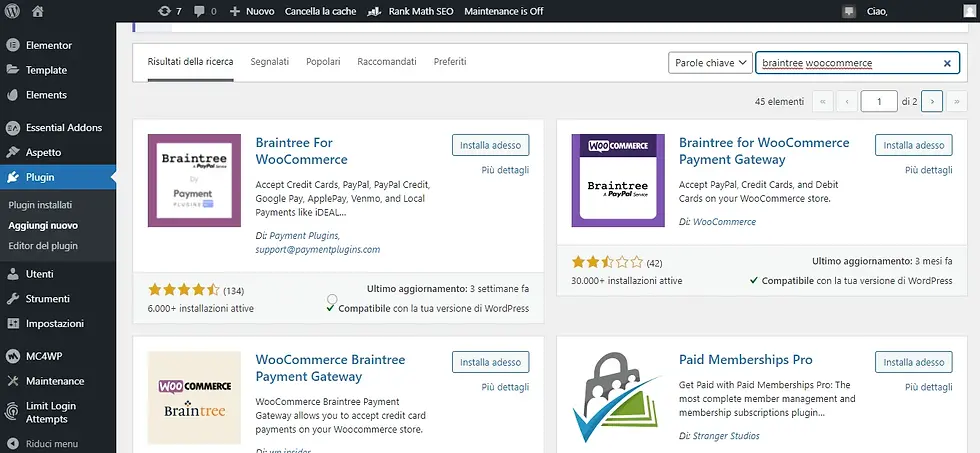
Ok, ma si tratta pur sempre di un metodo di pagamento diretto, quindi effettuato all’interno del mio sito.
Ok, ma tieni conto che nasce da un’azienda di alta qualità che ha a cuore il tema della sicurezza dei pagamenti online.
Accetta carte di credito, PayPal e portafogli elettronici come Google Pay e Apple Pay con una commissione di circa il 3% + 30 cent una transazione.
Ma con una chicca in più.
I primi $50.000 sono gratuiti.
Anche per i metodi di pagamento vale quello che ti dico sempre: cerca quello più adatto alle tue competenze e al tuo business.
Come integrare un sito WooCommerce con Google Shopping?
Apparire nei risultati di ricerca di Google Shopping può aiutare ad aumentare notevolmente le tue vendite.
Non ti sto dicendo nulla di nuovo, vero?
Integrando il tuo WooCommerce con Google Shopping potrai creare annunci che appariranno nelle ricerche Google, e nei loro siti partner, che possono ottenere davvero tantissimi click.

Andiamo quindi a vedere quindi come fare.
Come prima cosa devi creare un account Google Merchant Center.
Ora dovrai importare i tuoi prodotti WooCommerce nel merchant center.
Clicca quindi su prodotti > feed (che in questo momento dovrebbe essere vuoto).
Clicca sul + e, prima di caricare i tuoi prodotti, compila alcune informazioni che ti vengono richieste, come, per esempio, la lingua nel quale vuoi che vengano condivisi i tuoi prodotti.
Potrai caricarli manualmente, tramite un foglio di lavoro oppure con un plugin.
Partiamo dal primo metodo.
Ti consiglio, di prendere in considerazione di caricare i tuoi prodotti manualmente, solamente se non sono un numero troppo elevato.
Considera anche che, con questo metodo, i prodotti non si sincronizzano automaticamente e quindi dovrai aggiungere anche su Merchant i prodotti nuovi che aggiungi su WooCommerce.
Vediamo gli altri.
Caricare i dati con un foglio calcolo può apparire più semplice, inizialmente: nemmeno in questo caso si sincronizzano in automatico e quindi, ad ogni modifica della tua lista prodotti, dovrai ricaricare il foglio corretto.
Ma se hai deciso di seguire questo metodo in questa guida Google Ads potrai trovare ogni passaggio, che sicuramente è più veloce del caricamento manuale visto poco fa.
Ma esiste qualcosa che mi faccia evitare di dover caricare i prodotti su Merchant?
Un’alternativa è utilizzare il plugin Google ads for WooCommerce che ti propone diversi piani che includono crediti spendibili in Google ads e anche la creazione dinamica di annunci, L’unica cosa per cui dovrai pagare è l’aggiornamento dinamico del catalogo, ma parliamo di $10/mese.
Quindi, oltre alla spesa per l’advertising, avrai anche la spesa da sostenere che questo plugin ti chiederà per aver organizzato le ads al posto tuo.
Mentre, se utilizzi Merchant per creare le tue campagne, avrai un pieno controllo del tuo budget e non avrai spese oltre a quelle per la pubblicità.
Sarò ripetitivo.
Ma anche in questo caso la scelta è tua perchè dipende, come sempre, dalle tue conoscenze tecniche, dal numero di prodotti del tuo e-commerce e dal tuo budget.
Come collegare WooCommerce con Facebook e Instagram
Ormai si sa che i social sono una vetrina commerciale incredibile e quindi ti consiglio vivamente di collegare il tuo WooCommerce a Facebook e Instagram.
Per collegare Facebook non dovrai far altro che scaricare il plugin Facebook for WooCommerce e caricarlo nel tuo WordPress.
Come faccio?

Vai nella tua dashboard, plugin > carica plugin e carica il file zip appena scaricato.
Ora ti basterà attivarlo come un qualsiasi plugin della directory di WordPress.
Quando il plugin sarà attivato troverai una nuova voce, in alto a sinistra nella tua dashboard di WordPress, chiamata “marketing”, aprila e clicca su inizia.
Ora ti verrà chiesto di identificarti tramite Facebook.
Niente di lungo e complesso.
Da questo momento potrai creare le schede prodotto da pubblicare direttamente su Facebook.
Per rendere tutto questo processo automatico e quindi far si che si carichino automaticamente le schede prodotto da WooCommerce a Facebook, c’è un metodo: vai su WordPress e clicca su integrazioni, seleziona il tuo profilo Facebook aziendale e così sarà collegato direttamente al tuo negozio.
Instagram invece?
Il processo è praticamente lo stesso, ma ha un costo.
Scarica il plugin WooCommerce Instagram Extension ad un costo di $79/anno.
In questo modo connetterai il tuo shop a Instagram potendo vendere i prodotti del tuo catalogo direttamente nel tuo feed.
Hai presente l’icona a forma di shopper che vediamo nelle foto di alcuni brand?
Ecco, tramite quel tag il cliente, cliccandoci sopra, verrà reindirizzato alla pagina di acquisto dell’ e-commerce.
This is the end

Nella speranza che ti possa esser stato d'aiuto questo è il brevissimo riepilogo.
Scegliere WooCommerce significa scegliere:
semplicità di installazione e di utilizzo
costi contenuti
personalizzazione alta, grazie alle estensioni messe a disposizione, ma pur sempre limitate, trattandosi appunto di un plugin e non di una piattaforma open source.
Detto ciò ovviamente la decisione sarà sempre estremamente soggettiva e contestualizzata al tuo Business ed alle tue risorse.
Buona scelta ; )
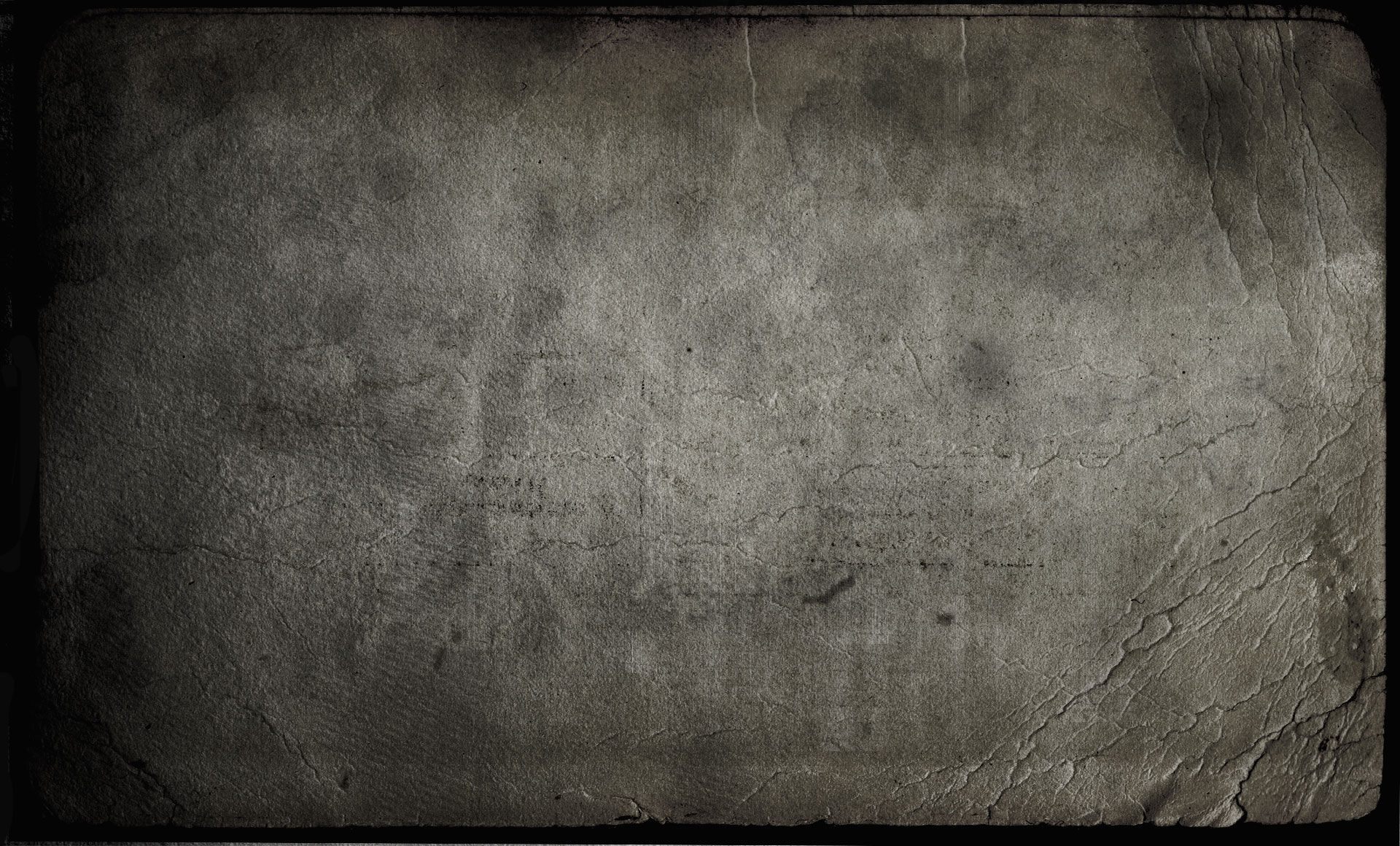




Commenti